Drupal 7: как добавить галерею на сайт
Данный материал посвящен созданию галереи при помощи модуля Colorbox. Установите расширение и откройте страницу “Структура” → “Типы материалов” → “Добавить тип материала”:
-
Заполните предложенные пункты и сохраните изменения.
-
На странице “Типы материалов” кликните на кнопку “Управление полями” напротив созданного только что. Нажмите “Изменить” напротив метки Body.
-
Замените Body на любое название, к примеру, на “Фото”:
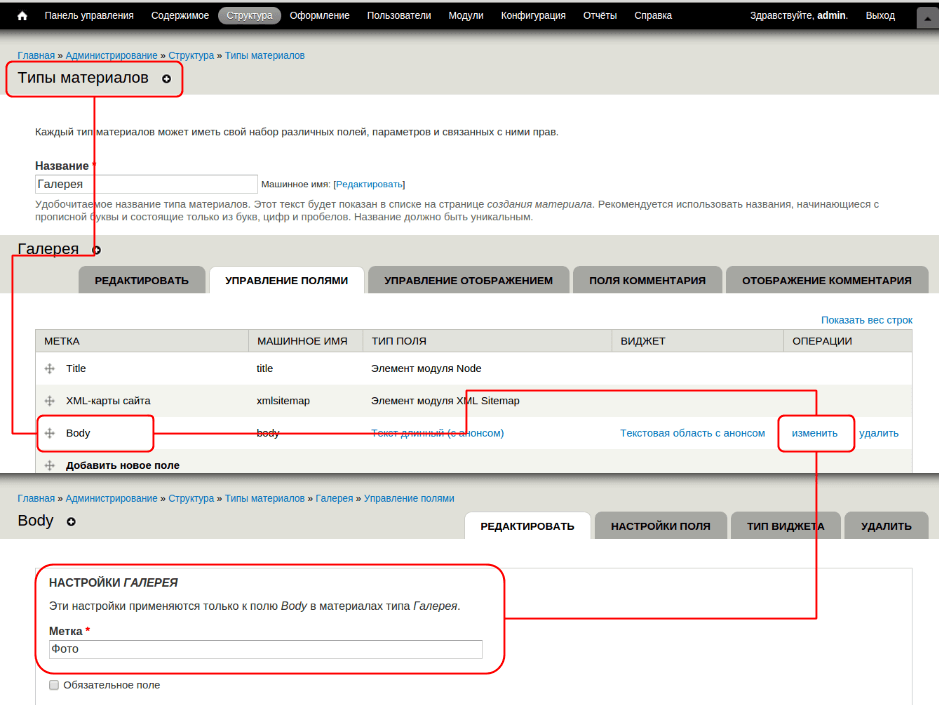
Сохраните настройки и добавьте новое поле на открывшейся странице (в нашем случае это поле “Фото”):
-
В “Типе поля” выберите “Изображения”.
-
На открывшейся странице настроек поставьте галочку напротив пункта “Общие файлы” в блоке “Хранилище” и сохраните изменения:
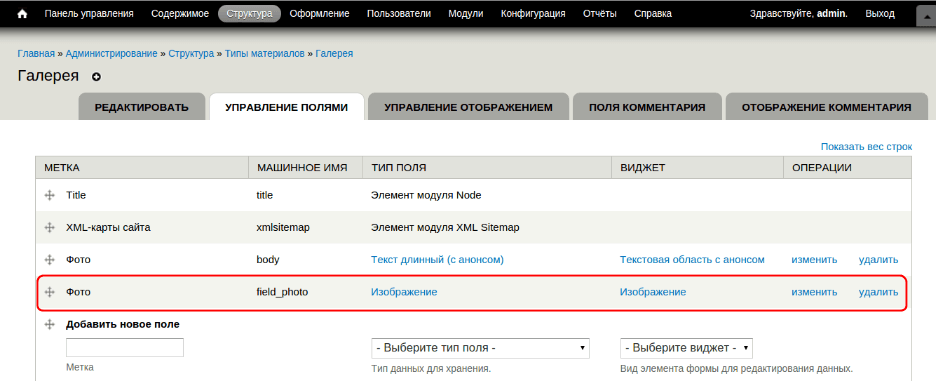
Чтобы перейти к редактированию нового поля. нажмите напротив него “Изменить. Здесь нужно:
-
Отметить галочкой пункт “Обязательное поле”, а также выбрать различные расширения файлов.
-
Отметить галочками “Показывать поле для ввода атрибута alt” и “Показывать поле для ввода атрибута title”.
-
Отметить “Неограниченно” в поле “Количество значений”.
-
Сохранить настройки:
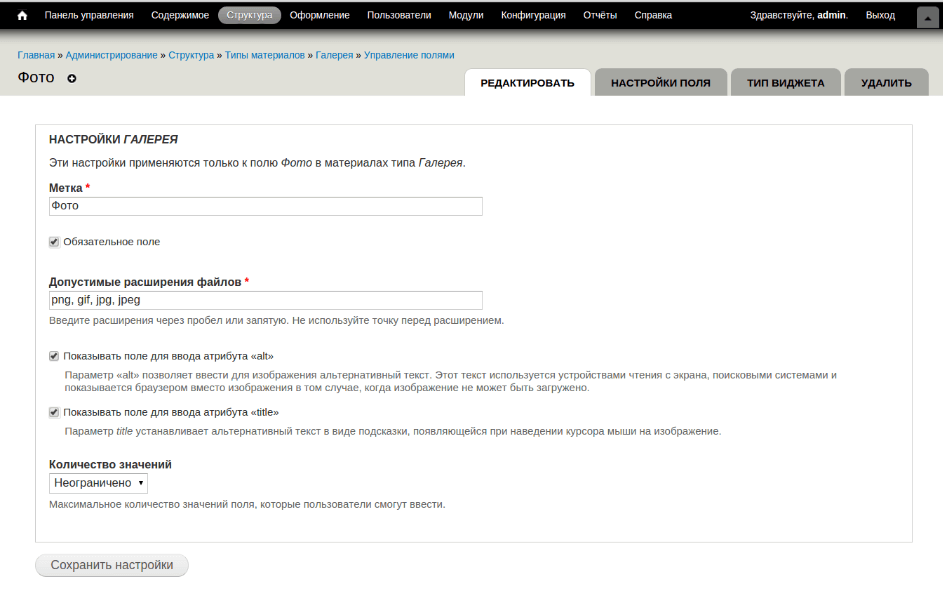 Перейдите на страницу “Содержимое” → “Добавить материал” → “Галерея” и заполните поле Title и загрузите изображения:
Перейдите на страницу “Содержимое” → “Добавить материал” → “Галерея” и заполните поле Title и загрузите изображения:
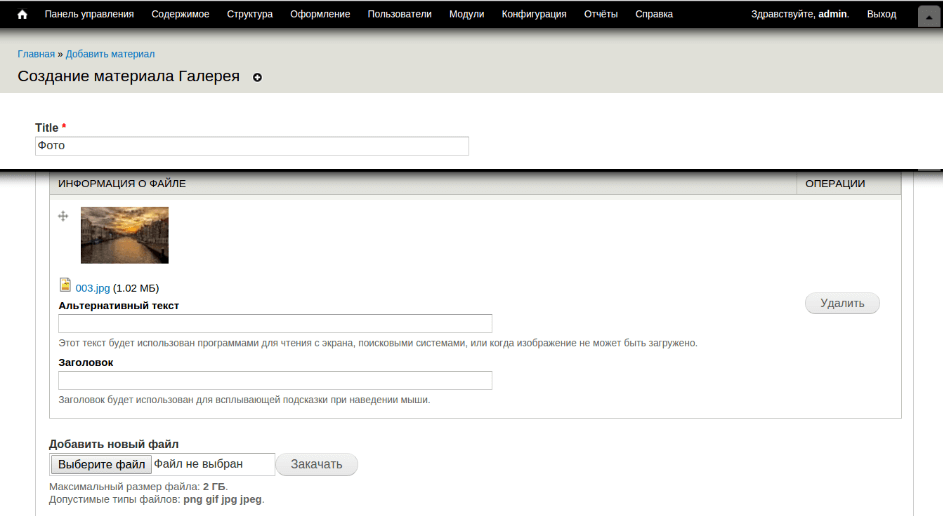
Теперь нужно сделать все изображения одного размера. Для этого перейдем на страницу “Конфигурация” → “Мультимедиа”→ “Стили изображения” → “Добавить стиль” и выполним несколько действий:
-
Добавьте название нового стиля.
-
В блоке “Эффект” найдите “Масштабирование и обрезка” и нажмите “Добавить”. Задайте нужные параметры и кликните на кнопку “Добавить эффект”.
-
Нажмите “Обновить стиль”:
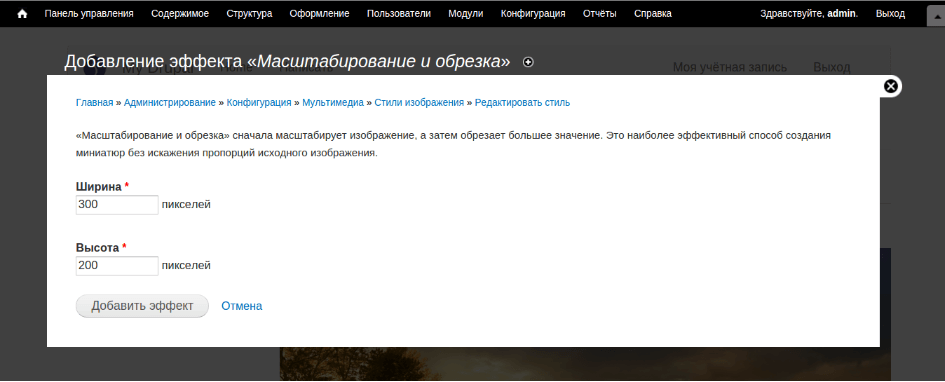
Вновь откройте раздел “Структура” → “Типы материалов” → “Галерея” → “Управление отображением”. Перейдите к настройкам и выберите созданный только что стиль изображений. Обновите его, а затем сохраните:
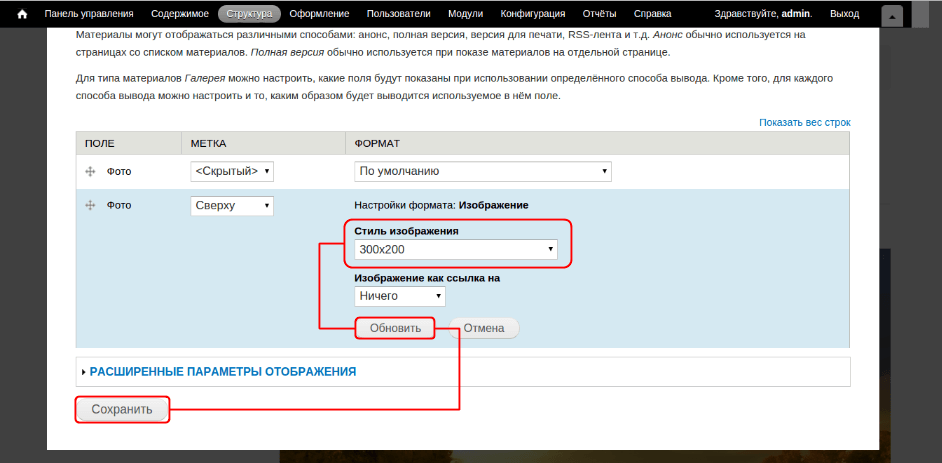
Настройка модуля Colorbox
Чтобы настроить модуль Colorbox, перейдите на страницу “Структура” → “Типы материалов” → “Галерея” → “Управление отображением”:
- Отметьте Colorbox в поле “Формат”.
- В разделе настроек в поле Content image style выставьте ваш стиль, а в поле Colorbox image style отметьте “Нет”. Сохраните изменения, а затем нажмите “Обновить”:
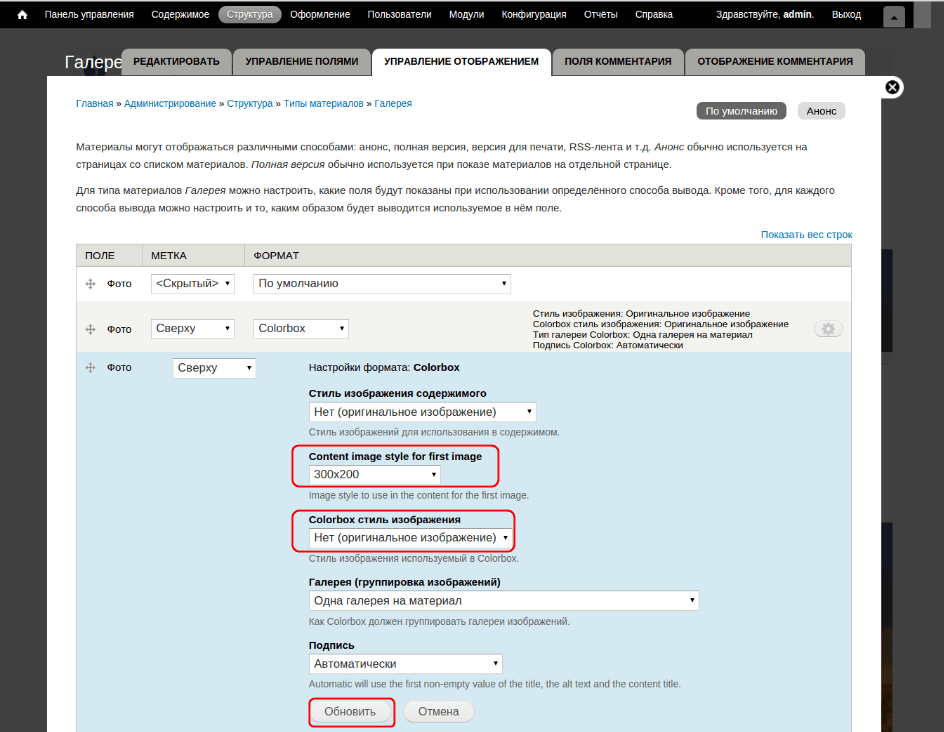
Теперь перейдите на ваш сайт, чтобы увидеть галерею.